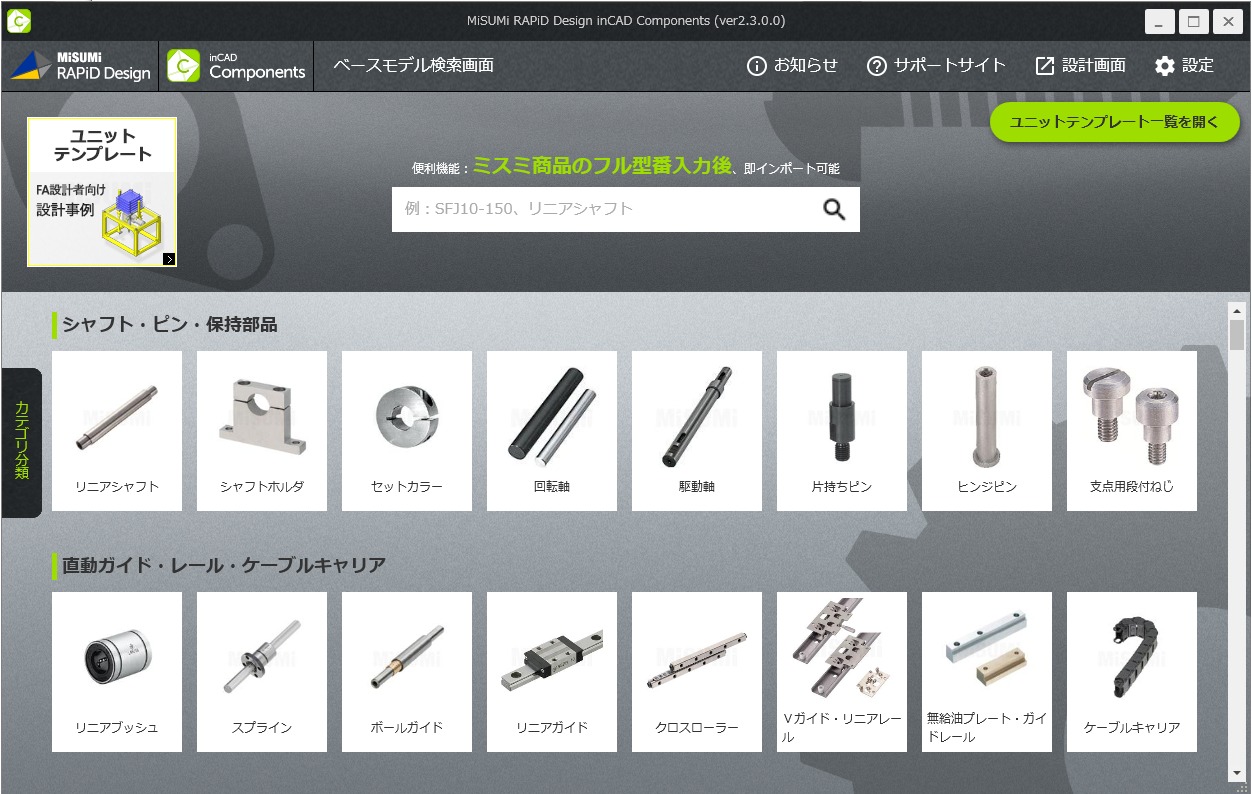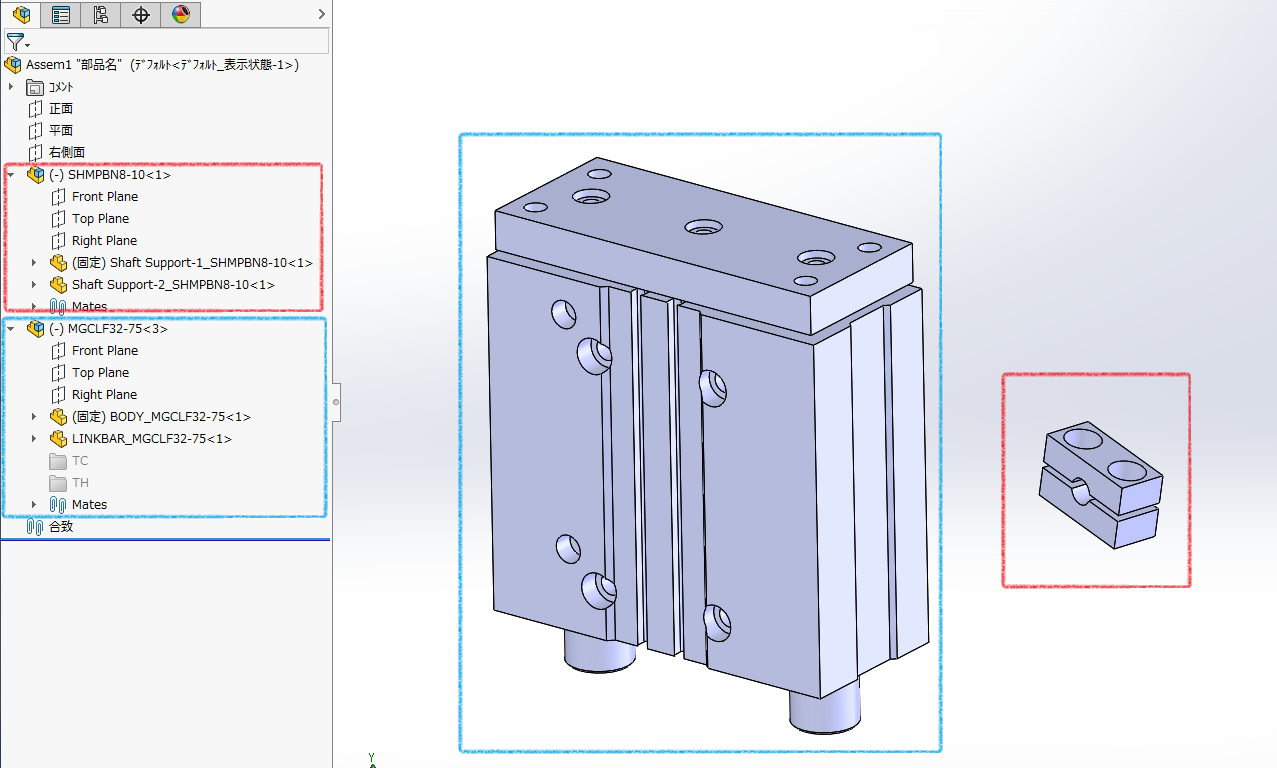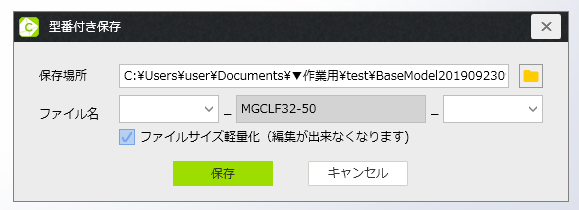今日はMISUMIさんが提供してくれているRAPiD Design(inCAD Components)をソリッドワークスで実際に使用してみたレビューを残したいと思います。
※この記事は2019年9月24日に投稿した記事であり、当時の RAPiD Design について纏めたレビューであり、現在の RAPiD Design について纏めた記事ではございません。 あくまで参考程度にご確認ください
RAPiD Design(inCAD Components)
名前が長くてどう呼んだらよいか解らないRAPiD Design(inCAD Components)ですが、説明を引用します。
RAPiD Design(inCAD Components)とは
モデル選定からスペックの変更・型番確定まですべての工程をCAD上で実現する、ミスミが開発した次世代の3D CADデータライブラリー
また、この記事では名称が長いので以下「RAPiD Design」とします。
いきなりですがRAPiD Designを使ってみた結論
RAPiD Designを使ってみた結論から言いますが、このソフトを使うにあたり、メリットは多く、デメリットは無いと思います。次世代の3DCADデータライブラリーというのは間違いないですね。
というのも、RAPiD Designを実際に使ってみると便利な部分が多く設計時間の短縮は十分に可能です。ただ、2DCADから3DCADへの移行に設計者が戸惑うのと同じ感じであるのと、運用上注意したいポイント・始めから理解しておくする事がいくつかあるのも事実。今日はそのポイントをメモしておきます。
RAPiD Designの基本事項まとめ
まず始めにRAPiD Designの基本的な項目をメモしておきます。
- ソリッドワークスが開いていないと起動できない(当然)
- ログインが必要、インターネット環境が必要(重要)
- ダウンロードすると指定フォルダにフォルダを作成しデータが格納される(混在しない)
- ダウンロードで終わらせるか、そのままアセンブリにインポートするか選択が出来る
- RAPiD DesignのウィンドウはCADとは別で開くので最小化が可能。ノートPCなどでは画面が小さい場合でも対応可能
- モデルの変更はモデル(アセンブリ)をクリックするとウィンドウ内で選択・編集がその場可能となる
- ダウンロードされる一時的なパーツの名称は「BaseModel20190923091042」・・・おそらく時間である(秒までとは驚き)
- その製品のカタログ資料及び技術関連資料がPDFで確認できるため、他で探す手間が無くなる。また追加工なのど部分PDF(拡大)も必要な部分だけ見せてくれるのでありがたい
- なんと機器をその場でMISUMIのカートに入れられる(価格・納期の確認も可能)
- 機器のサイズ変更などは合致が基本的に引き継がれるので便利(テンションが上がった)
- モデルの反映しても反映できていない物がたまにある、しかし型番付き保存をすると反映されるのでバグ的な感じかもしれない(僕にとっては許容範囲内)
- 問い合わせもスムーズに出来る仕組み(素晴らしい)
以上です。簡単ではありますが、開発に当たって相当苦労されたのが伺えます。
RAPiD Designで僕が気にした所
さて、ここからは冒頭で書いた運用上注意したいポイント・始めから理解しておく事について、運用する側としたら重要なポイントだと思う部分が何点か有りますのでそちらを少し詳しくメモしておきます。
①取り扱いの点数がWEBより少ないみたい
私が少しの期間扱ったぐらいでは全て把握していませんが、RAPiD Design専用のCADデータであるためか、RAPiD Designでの取り扱い点数はMISUMIでダウンロードできるデータより少ないようです。
引用:月とねこ(ミスミ RAPiD Design(inCAD Components)使用感レビュー)
部品検索の為の導線が、Web検索・RAPiD Design内検索と2つ存在するのですが、従来のWeb検索で無いと探せない部品が多々あり、現時点では導入し辛いと感じます
このような事があることも頭に入れておきましょう。
MISUMIの品揃えは豊富ですが、MISUMIで部品を検索した時、もう一つ下のサイズが欲しかったり、もうちょっと上のサイズが欲しい場合はメーカーで直接探す事があるように、RAPiD Designで無いものはMISUMIで他サイズが無いか確認したり、そこでもなければ直接メーカーで確認するといった手順とすればよいと思います。ただ、型式ごと無いものもあるかもしれませんのでしばらくはMISUMI検索との併用になるかもしれません。
②モデルに反映と型番付き保存での注意点
RAPiD Designの特徴は、そのモデルのサイズをその場で変えられる事が最大のメリットだと思うんですが、そのモデルを構成する部品名は「BaseModel20190923091042」などの仮型番で一旦は作業をして、おおよその目処が付いてきた時などに「型番付き保存」をする事で正式名称での保存が可能となります。
もちろん型番付き保存の作業を行い正式名称となった後でも、後で型式を変えたくなった場合はモデルを変更できます。しかし、その際はモデルに反映しただけでなく型式付き保存で正式型式に置き換える作業をしないとモデルと型式が違うものが一瞬できてしまう状態になるので注意が必要。
ポイント
仮型式の「BaseModel20190923091042」はモデルが変更になっても特に関係ないが「MGCLF32-100」などの型番付き保存をしたものを再度編集中は「MGCLF32-100」がモデルについているのでその段階で受け渡すときは注意が必要
③部品表<テーブル>を作る際に「部品のみ」を使っている人にはちょっと抵抗がある
ソリッドワークスでは部品表出力の際に、
- (ツリーの)トップレベルのみ
- (その空間の)部品のみ
- インデント
上記3つを選択できますが、私はバルーンの関係もあって【2】を利用しています。そうするとRAPiD Designのモデル構成の名称はアセンブリであればアセンブリ名に型番が適用されるので部品表に出てきません。
その対策は各社のルールを作る必要があるかと思います。※現在の私は今ここがネックです。よい方法があれば追加記載する予定です.
④一つの空間で同じユニットを2個使いたいが後に片方だけ変える可能性がある場合は個別に準備しておく必要がある
見出しの通り、同じユニットをダウンロードしてきて複数配置する事は設計でよく有ります。後でそのユニット一つを別の型番に替えたい時は一つを変えると全部変わってしまうので注意が必要です。(当たり前といえば当たり前ですが・・・)
RAPiD Designを使わない(従来の)場合で同じ動作をする場合、新しい型番のものをダウンロードして「構成部品の置き換え」動作などで入れ替えをしますが、RAPiD Designの場合も同じように、新しく同じ型番のものを一時的に出して入れ替える作業は必要になってきます。 ダウンロードされるユニットは型番が同じだったとしても一時的なモデルは名称が重複しないようになっていますので問題は有りません。
【その他】3DCAD全体の課題?動かないアセンブリ部品を1パーツ化している人には部品点数の多さがちょっと気になる
少し個人的な内容ですが、3DCADの課題だと思ている例えばシャフトホルダーのような一見動かないものでもアセンブリになっているものがほとんどだと思います。私の3DCAD運用方法としては動かない購入品はアセンブリ登録ではなくダウンロード時に1パーツにして登録しちゃうんですよね。そうする事でフォルダ内が片付くのと、探すのも早くなったりします。
今回のRAPiD Designは何処まで行ってもパーツ変更が可能というメリットを考えるとずっとその効果を維持したくなってしまうため、1パーツ化はしないほうが良いですし、機能としてある型番付き保存の際の「ファイルサイズ軽量化(編集が出来なくなります)」ボタンを押す事も少し勇気が必要です。
その最適な状態を維持するとデータ容量は大きくなりそうでして。大規模な設計を行う場合、私のようなノマドノートPC設計者には少し辛いかもしれません。
最後に
今回RAPiD Design(inCAD Components)を利用してみて率直な感想は、冒頭にも書いたとおり、次世代の3DCADデータライブラリーというのは間違いないと思います。使いこなしたら物凄く便利です。いずれは対応CADデータも増えてより便利になる事と思います。
しかし、現在のところ私は利用を停止しています。これはRAPiD Designが悪いわけではなくて、先ほどの部品表の問題、パーツ数の問題、あとは頻繁に購入品を入れ替える作業が少ないのと、私のCADデータの作り方がマッチしないためです。
知っている他の会社さんでは「超便利」といって利用されているところもありますので是非試してみてください。
今回のレビューをご確認頂き、設計業務でどう活かせそうかご検討いただければと思います。
以上です。
関連記事:ソリッドワークス
関連記事:ミスミ